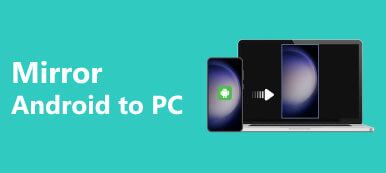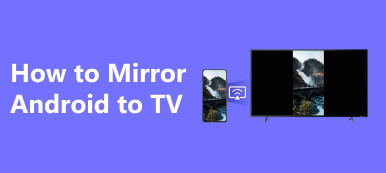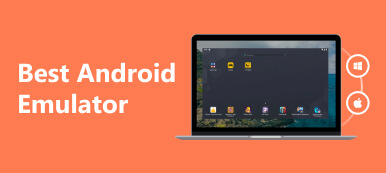Apple TV ist aufgrund seiner hervorragenden Auflösung und seines flüssigen Seherlebnisses eines der beliebtesten Smart-TVs auf dem Markt. Es ist ganz einfach, Videos von einem iOS-Gerät auf ein Apple TV zu streamen. Aber es ist eine andere Geschichte, wenn Sie nur ein Android-Telefon haben. Da auf Apple TV- und Android-Geräten völlig unterschiedliche Systeme laufen, benötigen Sie ein geeignetes Tool, um diese Aufgabe zu erledigen. Dieser Leitfaden zeigt Ihnen umsetzbare Möglichkeiten dazu Android auf Apple TV spiegeln schnell.
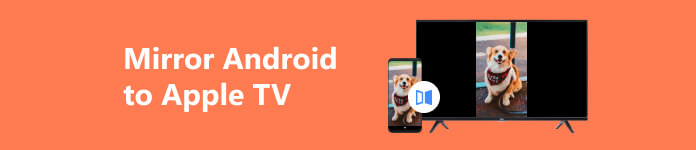
Teil 1: So spiegeln Sie iPhone/iPad auf Android TV
Können Sie Ihr Android auf Apple TV spiegeln? Die Antwort lautet „Ja“, und Sie haben mehr als eine Möglichkeit, dies zu tun. Aufgrund der fehlenden AirPlay-Funktion muss für die Spiegelung von Android auf Apple TV eine andere Verbindung erforderlich sein.
Weg 1: So spiegeln Sie Android mit Google Home auf Apple TV
Wenn Sie Android auf Apple TV 4 oder höher spiegeln möchten, ist Google Home eine gute Wahl. Sie benötigen lediglich ein Google Home-Gerät wie Google Home Mini oder den Google Home Hub. Dann können Sie hochwertige Multimedia-Inhalte auf einem Apple TV genießen. Überprüfen Sie einfach die folgenden Schritte.
Schritt 1 Schließen Sie das Google Home-Gerät an Ihr Apple TV an. Stellen Sie sicher, dass beide Geräte mit demselben Wi-Fi-Netzwerk verbunden sind.
Schritt 2 Öffnen Sie die Google Home-App auf Ihrem Android-Telefon. Drücken Sie die Taste Speichern Taste, tippen Gerät einrichten, und wähle Richten Sie neue Geräte in Ihrem Zuhause ein. Befolgen Sie dann die Anweisungen, um die Einrichtung abzuschließen.
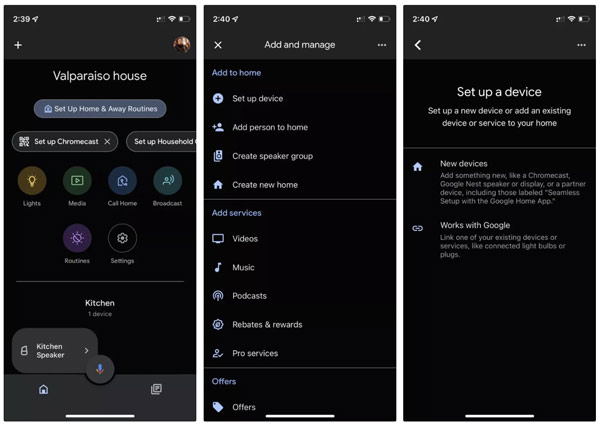
Schritt 3 Wenden Sie sich an Ihr Apple TV, gehen Sie zum Einstellungsbildschirm und suchen Sie nach Fernbedienungen und Geräte Abschnitt. Schalten Sie Bluetooth ein und Sie werden es sehen OK Google, verbinde dich mit meinem Apple TV auf Ihrem Google Home-Gerät. Befolgen Sie die Anweisungen, um die Kopplung abzuschließen.
Schritt 4 Schalten Sie nun Ihr Android-Telefon ein und öffnen Sie eine von Google Cast unterstützte App, z. B. YouTube. Wählen Sie Ihren Lieblingstitel aus und tippen Sie auf Besetzung Symbol und wählen Sie Ihr Apple TV aus, um zu beginnen Android-Bildschirmspiegelung zu Apple TV.
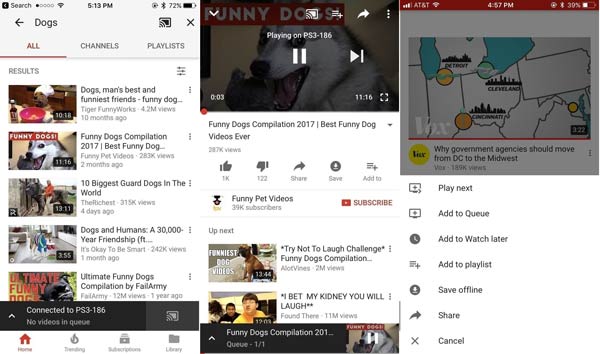
Weg 2: So spiegeln Sie Android über AllCast auf Apple TV
Wenn Sie kein Google Home-Gerät haben, gibt es einige Spiegel-Apps für Android auf Apple TV. AllCast unterstützt beispielsweise die meisten Smart-TVs, einschließlich Apple TV. Es ermöglicht Benutzern, Inhalte von Mediendiensten und sozialen Netzwerken auf ihrem Android-Telefon auf Apple TV zu übertragen.
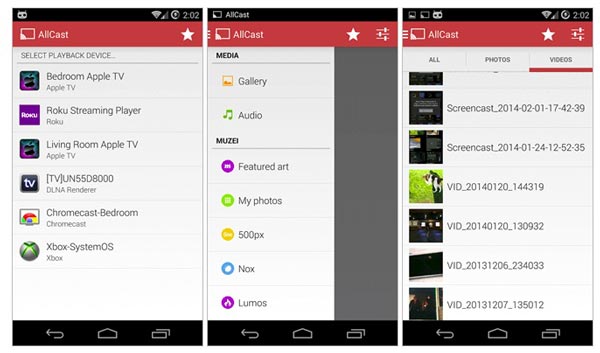
Schritt 1 Verbinden Sie Ihr Android-Telefon und Apple TV mit demselben Wi-Fi-Netzwerk, bei dem es sich um eine tatsächliche Internetverbindung handeln muss. Ein App entsperren kann den gesperrten Bildschirm mit einem atemberaubenden Effekt entsperren, der auch auf das Apple TV gespiegelt werden kann.
Schritt 2 Führen Sie die Mirror-App auf Ihrem Android-Telefon aus und tippen Sie auf die Schaltfläche „Cast“, um nach verfügbaren Geräten in der Nähe zu suchen. Tippen Sie dann in der Liste auf Ihr Apple TV.
Schritt 3 Jetzt können Sie Fotos und Videos auf Ihrem Android-Telefon öffnen. Der Inhalt wird gleichzeitig auf Ihrem Apple TV angezeigt.
Hinweis: Zusätzlich zu AllCast gibt es weitere Spiegelungs-Apps für Android auf Apple TV, darunter Mirroring 360, LetsView, Cast to TV, AirSync, iMediaShare und mehr, mit denen Sie Android ganz einfach und kostenlos auf Apple TV spiegeln können. Sie können sie im Play Store herunterladen, die hochauflösende Spiegelung erfordert jedoch möglicherweise ein Upgrade.
Empfehlenswert: Das beste Android- und iPhone-Spiegelungstool

Heutzutage werden die Displays von PCs immer größer und die meisten davon sind hochauflösend. Es macht Sinn, dass Menschen nach den besten Spiegelanwendungen für Android und iPhone auf PCs suchen. Apeaksoft Telefonspiegelist beispielsweise sowohl für Anfänger als auch für Fortgeschrittene eine tolle Option. Es vereinfacht den Arbeitsablauf der Bildschirmspiegelung von einem Smartphone auf einen Computer.

4,000,000+ Downloads
Spiegeln Sie den iPhone- oder Android-Bildschirm ganz einfach auf einen Computer.
Übertragen Sie hochwertige Multimedia-Inhalte ohne Qualitätsverlust.
Nehmen Sie Telefonbildschirm und Audio in Echtzeit auf dem Computer auf.
Steuern Sie das Android-Telefon vom PC aus.
Unterstützt die neuesten iPhones, iPads und Android-Geräte.
Teil 2: FAQs zum Spiegeln von Android auf Apple TV
Kann ich mein Android-Telefon mit AirPlay auf Apple TV spiegeln?
Nein. AirPlay ist die drahtlose Technologie für Apple-Geräte. Android-Geräte verfügen nicht über AirPlay. Mit anderen Worten: Mit dieser drahtlosen Technologie können Sie ein Android-Telefon nicht auf ein Apple TV spiegeln.
Wie kann man Android mit HDMI auf Apple TV spiegeln?
Derzeit gibt es kein HDMI-Kabel, das ein Android-Gerät und ein Apple TV zur Bildschirmspiegelung verbinden kann. Die alternative Lösung besteht darin, eine drahtlose Verbindung zu verwenden oder Ihr Android-Gerät auf einen Mac zu spiegeln und den Inhalt dann auf ein Apple TV zu übertragen.
Warum wird die Videoqualität nach der Bildschirmspiegelung schlechter?
Stellen Sie zunächst sicher, dass das Video auf Ihrem Smartphone in bester Qualität abgespielt wird. Wenn Ihr Smart-TV außerdem Super HD nicht unterstützt, wird die Videoqualität beeinträchtigt. Außerdem bieten einige Mirror-Apps die HD-Funktion nur für die Premium-Version an.
Zusammenfassung
Diese Anleitung hat gezeigt, wie es geht Spiegeln Sie ein Android-Telefon auf ein Apple TV. Das Google Home-Gerät ist eine hervorragende Möglichkeit, Ihre Lieblingsfilme auf einem Apple TV von Ihrem Android-Telefon aus anzusehen. Wir haben auch die Spiegel-Apps für Android-Benutzer identifiziert, beispielsweise AllCast. Apeaksoft Telefonspiegel ist die beste Option, um Android oder iPhone auf einen PC zu spiegeln. Mehr Fragen? Bitte notieren Sie sie unten.